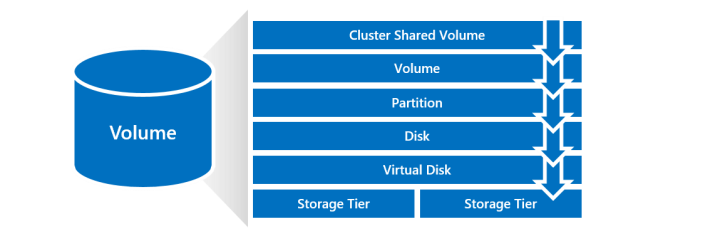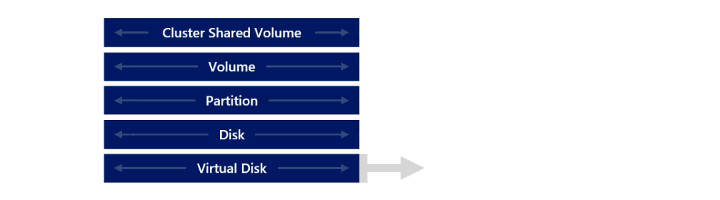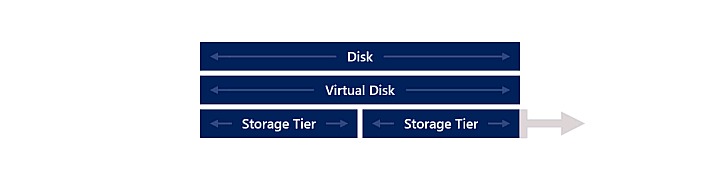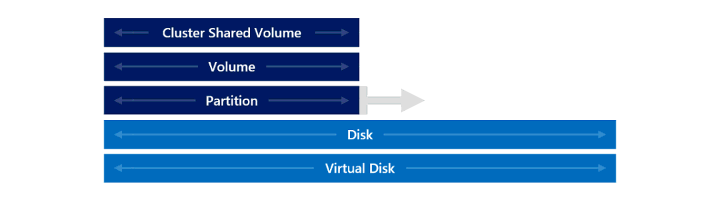管理 Azure Stack HCI 和 Windows Server 中的卷
适用于:Azure Stack HCI 版本 22H2 和 21H2;Windows Server 2022、Windows Server 2019、Windows Server 2016
本文介绍如何使用 Windows Admin Center 或 PowerShell 扩展、移动或删除 Azure Stack HCI 和 Windows Server 中的卷。
先决条件
在开始管理卷之前,请确保:
- 拥有管理员特权,可以访问群集。
- 有权访问群集所在的同一域中的管理计算机。
下面是移动卷所要满足的其他一些先决条件:
- 在移动卷之前,请确保该卷处于正常运行状态。 若要确定卷的运行状态,请参阅监视卷(适用于 Windows Admin Center)和虚拟磁盘状态(适用于 PowerShell)。
- 如果使用 PowerShell 移动卷,请确保已安装用于 Hyper-V 和故障转移群集的远程服务器管理工具 (RSAT) cmdlet 和 PowerShell 模块。 如果管理计算机上的 PowerShell 会话中尚未提供这些项,可以使用以下命令添加它们:
Add-WindowsFeature RSAT-Clustering-PowerShell。
扩展卷
本部分介绍如何使用 Windows Admin Center 或 PowerShell 扩展卷。
警告
不支持:重设存储空间直通使用的基础存储的大小。 如果在虚拟化存储环境(包括 Azure)中运行存储空间直通,则不支持重设虚拟机所用存储设备的大小或更改其特征,那样做会导致数据变得不可访问。 与之相反,应按照添加服务器或驱动器部分的说明来添加更多容量,然后再扩展卷。
按照以下步骤在 Windows Admin Center 中扩展卷:
在 Windows Admin Center 中连接到某个群集,然后从“工具”窗格中选择“卷”。
在“卷”页上选择“清单”选项卡,然后选择要扩展的卷。 卷的存储容量在卷详细信息页上指示。
还可以直接从“仪表板”打开卷详细信息页。 在“仪表板”上的“警报”部分中选择警报(此警报会通知你卷的存储容量是否足够),然后选择“转到卷”。
在卷详细信息页的顶部,选择“设置”。
在右侧窗格中输入新的较大大小,然后选择“保存”。
卷的这个更大的存储容量在卷详细信息页上指示,“仪表板”上的警报会清除。
移动卷
本部分介绍如何使用 Windows Admin Center 或 PowerShell 将群集共享卷 (CSV) 从一个群集节点移动到另一个群集节点。
在多种情况下可能需要移动卷,包括:
均衡群集中不同节点之间的存储容量。
排查不正常群集节点上的问题。
遵守系统配置规则,例如在特定群集节点上使用特定的卷。
注意
对于拉伸群集,只能将卷移动到同一站点中的另一台服务器。
按照以下步骤使用 Windows Admin Center 移动卷:
- 在 Windows Admin Center 中连接到某个群集,然后从左侧的“工具”窗格中选择“卷” 。
- 在“卷”页上选择“清单”选项卡,然后选择要移动的卷。
- 在“卷”页的顶部,选择“移动”。
- 在右侧窗格中,选择要将卷移动到的目标服务器,然后选择“移动”。
删除卷
本部分介绍如何使用 Windows Admin Center 或 PowerShell 删除卷。
在删除卷之前,请考虑以下要求:
- 确保要删除的卷没有被 Arc Kubernetes 群集或 VM 占用,以防止数据丢失或系统问题。
- 删除关联的工作负载,然后删除存储路径。
- 在 Windows Admin Center 中连接到某个群集,然后从左侧的“工具”窗格中选择“卷” 。
- 在“卷”页上选择“清单”选项卡,然后选择要删除的卷。
- 在卷详细信息页的顶部,选择“删除”。
- 在确认对话框中,确认你要删除该卷,然后选择“删除”。
后续步骤
如需其他重要的存储管理任务的分步说明,另请参阅: